¿Quieres aprender a localizar buenas palabras clave para posicionar tu proyecto pero no sabes por dónde empezar?
Fórmate como experto en SEO técnico con los mejores referentes del sector
Máster SEOCon esta guía de Keyword Planner, el Planificador de Palabras Clave de Google, aprenderás desde cero todo lo que necesitas para sacar el máximo partido a esta herramienta gratuita a la hora de investigar y encontrar ideas de nuevas keywords para tu proyecto.
1.- ¿Qué es el Planificador de Palabras Clave y para qué sirve?
Keyword Planner, anteriormente Keyword Tool, es una herramienta gratuita que Google pone a nuestra disposición para hacer investigación de palabras clave.
Realmente esta herramienta está vinculada a Google Adwords, para poder encontrar y elegir las mejores palabras clave para nuestros anuncios, pero esto no quiere decir que solo la podamos utilizar para crear campañas. ¡Ni mucho menos!
En los últimos tiempos, el Planificador de Palabras Clave ha experimentado bastantes cambios, como que ya no aporta el número del volumen de búsquedas de las palabras clave sino un intervalo de rangos. Eso, a menos que actives y pagues una campaña de anuncios.

Esto ha hecho que para muchos esta herramienta ya no sea tan interesante, pero yo discrepo completamente. Sigue siendo una herramienta muy útil y además es gratis. Y en esta guía te voy a demostrar por qué sigue siendo una muy buena opción.
Con esta herramienta podemos hacer nuestro estudio de palabras clave, obtener nuevas ideas de keywords, detectar palabras clave long tail o de cola larga que nos puedan interesar, hacernos una idea de su popularidad, etc.
Y todo eso es lo que vamos a ver paso a paso en este tutorial del Planificador de Palabras Clave de Google.
2.- Cómo empezar a usar el Planificador de Palabras Clave
Para usar Keyword Planner lo que sí es necesario actualmente es ser usuario de Adwords, esto es, tener una cuenta creada.
Esto hace un tiempo no era necesario, pero ahora sí. Antes se podía usar la herramienta sin tener que acceder a Adwords. Pero lógicamente, Google quiere inducirnos a crear campañas de pago, y esta es una manera más de hacerlo.
De ahí también los últimos cambios que ha ido implementando en la herramienta con respecto al volumen de búsquedas, entre otras cosas.
Este requisito simplemente nos alarga el proceso para usar esta herramienta por primera vez, ya que tendremos que crear una cuenta si no la tenemos. Pero ya está.
Sigue siendo gratis y no tendremos que hacer ningún pago a menos que activemos una campaña de anuncios. Es decir, que solo pagaremos por las campañas, no por usar el planificador de palabras clave.
2.1 Crear una cuenta en Google Adwords
Vamos a ver cómo crear una cuenta de Google Adwords, si todavía no la tienes.
Accede a Keyword Planner. Desde ahí podrás iniciar sesión en Adwords o crear una cuenta.
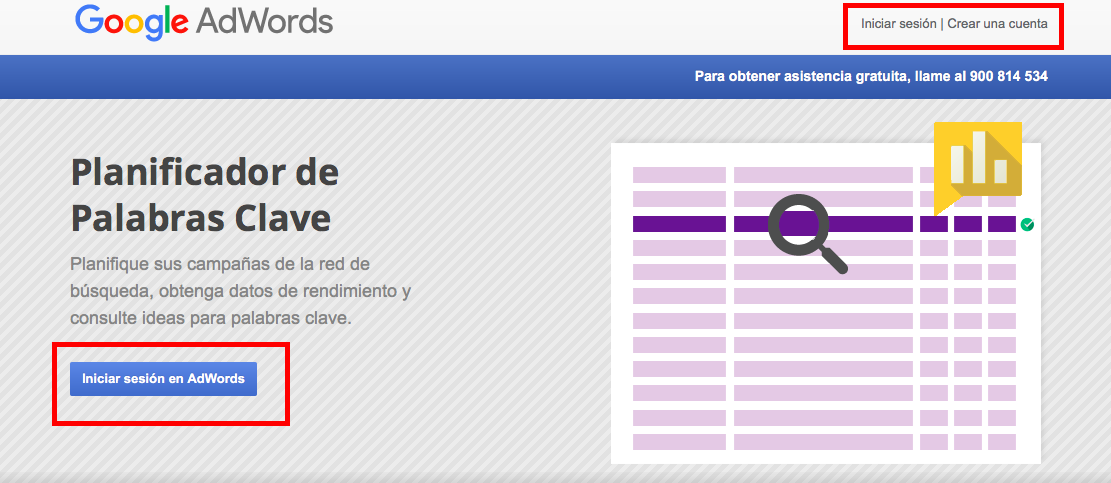
Si ya tienes una cuenta de Google (por ejemplo, de gmail), inicia sesión y accede directamente.

Si no la tienes, ha llegado el momento. Haz clic en crear una cuenta.
Introduce tu dirección de correo electrónico y tu sitio web.

A continuación, te llevará a otra pantalla, donde te pedirá que crees tu primera campaña. Como aquí el objetivo no es crear un anuncio real, sino acceder a Keyword Planner, basta con crear una campaña ficticia y rellenar los campos requeridos.

A continuación, para completar el proceso, se te pedirá que cumplimentes tus datos de facturación. Tranquilo, si no activas la campaña, no tendrás que pagar nada. Y lo que haremos, una vez completado este paso, será eliminar o pausar la campaña.

Cuando hayas terminado de crear tu cuenta, te aparecerá una pantalla donde te felicitan porque ya tienes tu cuenta de Adwords, bla, bla, bla. Desde ahí podrás acceder directamente a tu cuenta. Todo lo anterior ya no tendrás que volver a hacerlo.
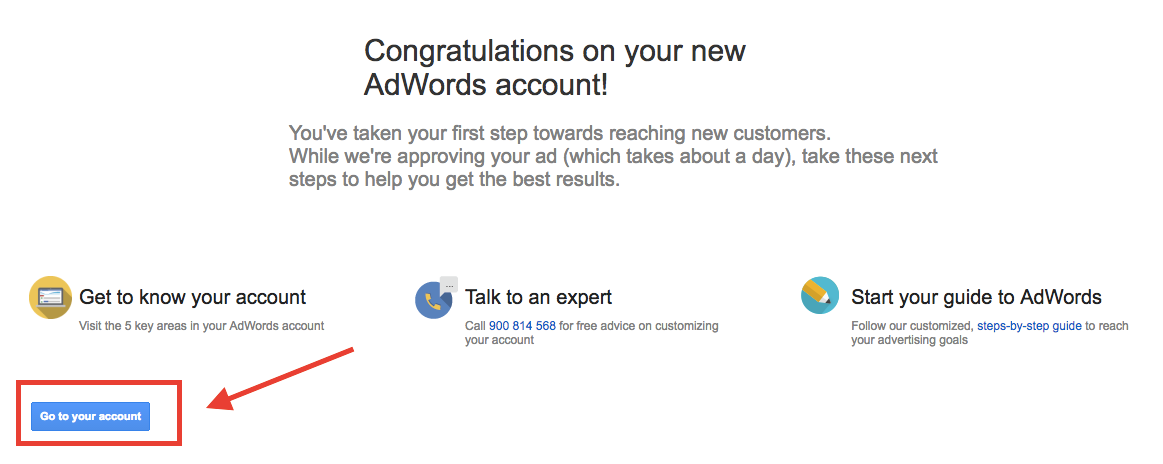
Accediendo al menú «Campañas» de la barra superior, encontrarás la campaña ficticia que acabas de crear.
Selecciónala y haz clic en «Editar». Verás que tienes las opciones de «habilitar», «pausar» y «quitar». Si clicas en «quitar», la campaña desaparecerá directamente. Con la opción de «pausar» se quedará ahí, pero detenida. No se pondrá en marcha.

2.2 ¿Puedo usar el Planificador de Palabras Clave sin tener que pagar una campaña?
Definitivamente, sí. Tras eliminar o pausar la campaña ficticia que hayas creado (para acceder la primera vez), podrás utilizar el Planificador de Palabras Clave de forma totalmente gratuita y sin tener que pagar ninguna campaña de anuncios.
Simplemente, no tendrás acceso al dato del volumen de búsquedas sino a un intervalo de rangos.
Que esto NO TE ECHE PARA ATRÁS, sólo hay que cambiar el chip y pensar más en crear una estructura lógica para la web sin pensar tanto en un número específico de búsquedas sino en su relación semántica con el sector o con el nicho en cuestión.
¿Las mejores keywords son las que tienen más búsquedas?
Si una palabra clave tiene 10.000 búsquedas y otra 25.000, ¿tiene que ser necesariamente más importante la que tiene más búsquedas?
Pues NO. Muchas veces, palabras clave que tienen menos búsquedas directas, al final tienen mucho más volumen de búsqueda por palabras clave derivadas.
Aún así, los datos de búsquedas que nos aportaba antes la herramienta y que sigue aportando cuando pagamos una campaña, tampoco eran ni son exactos. Y los intervalos de rango nos permiten obtener una jerarquía que nos puede ser muy útil.
Con todo, hay otras herramientas que nos permiten conocer con más precisión el volumen de búsquedas, pero a mí Keyword Planner me sigue gustando mucho y es una herramienta que utilizo de forma habitual.
Simplemente, hay que cambiar la forma en la que percibimos las palabras clave al margen de los números concretos.
Por ejemplo, Google Analytics hace tiempo que dejó de darnos la información concreta de las palabras clave de nuestro tráfico orgánico (el famoso «not provided») y no por eso ha dejado de ser una gran herramienta de analítica web.
En su momento tocó cambiar el chip con esto y con el Planificador de Palabras Clave ocurre justo lo mismo.
2.3 Funciones básicas del Planificador de Palabras Clave
Una vez creada tu cuenta de Adwords, a través del menú «Herramientas» podrás acceder directamente a Keyword Planner o Planificador de Palabras Clave.
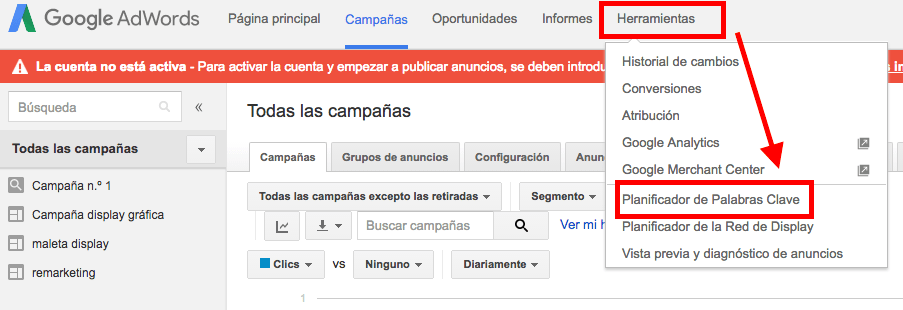
Listo, ya estamos en la herramienta y todo el proceso que hemos realizado anteriormente de rellenar nuestros datos y crear una campaña ficticia solo lo tendremos que hacer cuando accedamos por primera vez.
A partir de ahí, ya podemos empezar a usar la herramienta y nos encontraremos con las siguientes posibilidades:
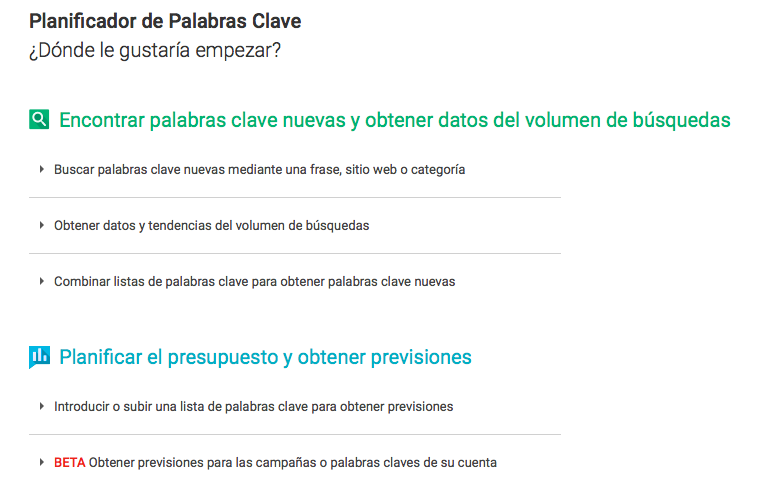
3.- Buscar nuevas palabras clave
Esta es la opción más interesante de Keyword Planner y la que seguramente más utilizarás.
Con esta función podrás encontrar nuevas ideas de palabras claves que te pueden interesar para atraer tráfico a tu web.

Vamos a ver paso a paso cómo funciona esto:
3.1 Palabras clave de enfoque
Lo primero que tendrás que hacer es introducir tu palabra clave de enfoque, lo que la herramienta describe como tu producto o tu servicio. Puedes empezar por una palabra clave principal más general o partir de una palabra clave más long tail.
Asimismo, puedes introducir una única palabra clave o poner varias, en este caso separadas por comas, como en el ejemplo.

Tienes la opción de introducir la página de destino, para el caso de que la herramienta pueda extraer más información. Pero no es necesario. Lo vamos a dejar sin rellenar.
También puedes introducir o seleccionar una de las categorías que Google AdWords: Keyword Planner te propone. Pero también lo puedes dejar en blanco, que es lo que vamos a hacer en este ejemplo.
A continuación, nos encontramos con tres pequeños bloques: segmentación, periodo y personalizar las búsquedas.
3.2 Segmentación
Aquí podemos segmentar la ubicación del público al que nos queremos dirigir, el idioma, la red de búsqueda y las palabras clave negativas. Vamos a ver una a una estas posibilidades.

Ubicación
Aquí podemos determinar la ubicación y segmentar por país, provincia, ciudad, etc., lo que es bastante interesante para el SEO Local. Podemos seleccionar una única ubicación o varias.

Vamos a elegir España. Una vez seleccionada la ubicación, junto a ella te aparecerán las opciones de «Eliminar» y «Cercanas». Si clicas en «Cercanas», te mostrará un listado de ubicaciones cercanas que puedes añadir si te interesa.

Idioma
Aunque si no seleccionamos nada, el idioma que la herramienta tomará como referencia será en el que tengamos configurada nuestra cuenta de Adwords, esta opción es interesante para aquellas ubicaciones donde conviven idiomas diferentes.
Nosotros aquí vamos a seleccionar como único idioma el español.

Red de búsqueda
Aquí seleccionaremos únicamente Google porque no vamos a crear un anuncio.

Palabras clave negativas
Las palabras clave negativas son aquellas que pueden llegar a relacionarse con nuestras palabras clave pero que no queremos que se asocien con nuestra actividad porque nos restan posibilidades de conversión. Es decir, pueden atraer tráfico no cualificado.
Esto realmente está más enfocado a los anuncios de Adwords, para que los anuncios se muestren a un público lo más cualificado posible.
De esta manera, Keyword Planner nos da la opción de incluir en una lista todas las palabras claves negativas que queramos.

Palabras clave negativas para el ejemplo que estamos utilizando de «zapatos» podrían ser «zapatos para niños», si en nuestra tienda online no vendemos calzado infantil, o el nombre de alguna marca de zapatos que no vendamos.
Igualmente, lo puedes dejar en blanco y no incluir ninguna palabra clave negativa, que es lo que vamos a hacer ahora porque realmente no queremos crear un anuncio sino encontrar potenciales palabras clave que nos pueden interesar.
3.3 Periodo
Con esta opción, podemos segmentar los datos acotando la búsqueda a un periodo de tiempo que determinemos.

También tenemos la opción de comparar los datos de ese periodo que determinemos con otro anterior.

3.4 Personalizar las búsquedas
Con los filtros de personalización, podemos acotar las búsquedas incluyendo diversos parámetros.
Filtros de palabras clave
Podemos acotar las búsquedas para que el Planificador de Palabras Clave de Google sólo nos muestre resultados a partir de un volumen de búsquedas.

Como no vamos a hacer ninguna campaña y no vamos a pagar nada, este filtro de promedio de búsquedas mensuales se aplicará sobre los intervalos de rangos, no sobre un número específico de búsquedas.
Con todo, INSISTO: hay palabras clave que pueden tener a priori menos búsquedas pero que luego pueden ser muy interesantes.

También nos da la opción de filtrar los resultados a partir de una determinada puja sugerida y de una cuota de impresiones del anuncio. Aunque estos filtros están enfocados a la creación de campañas.
Igualmente, podemos filtrar los resultados a partir de su nivel de competencia, aunque debes saber que esta competencia está asociada a los anunciantes que están pujando por una palabra clave, no a la competencia real que tiene esa keyword.
Opciones de palabra clave
Más opciones que nos da la herramienta para personalizar las búsquedas de palabras clave:

Si seleccionamos la opción «mostrar sólo ideas directamente relacionadas con mis términos de búsqueda», solo se nos mostrarán resultados relacionados con la palabra o palabras que hayamos indicado.
Si ya tienes claro tu estudio de palabras clave y lo que quieres es afinar mucho más, marcar esta casilla te puede interesar. De lo contrario, no le pongas puertas al campo y déjala desactivada.
Las opciones «mostrar palabras clave en mi cuenta» y «mostrar palabras clave en mi plan» están más orientadas al tema de los anuncios. Por lo tanto, puedes dejarlas directamente desactivadas.
Y, por último, con la opción «mostrar ideas de contenido para adultos», se nos mostrarán en los resultados algunos contenidos para adultos. Esta opción la vamos a dejar también desactivada.
Palabras clave a incluir
Para terminar con los filtros de personalización, podemos indicarle a la herramienta que nos muestre exclusivamente los resultados que incluyan el término o términos que determinemos.

Esta opción te puede interesar si ya partes de un estudio definido de palabras clave y lo que quieres es afinar mucho más. En caso contrario, puedes dejarlo sin rellenar para no acotar tanto las sugerencias de nuevas palabras clave que puedes obtener.
3.5 Obtener sugerencias de nuevas palabras clave
Listo. Una vez hayamos realizado la segmentación que nos interese, ha llegado el momento de comprobar los resultados que nos propone Keyword Planner para ayudarnos a encontrar nuevas palabras clave que nos puedan interesar.
Clicamos, por tanto, en «Obtener ideas».
Vemos que, en primer lugar, nos muestra los datos de los términos o palabras clave de enfoque que hemos indicado. En este caso, «zapatos», «botas», «sandalias».
Asegúrate de que te está mostrando los datos de «ideas de palabras clave» y no los correspondientes a «grupos de anuncios».

A continuación, nos encontramos con un listado de sugerencias relevantes para nuestros términos de búsqueda:

En este caso, vemos que la herramienta ha seleccionado un total de 703 sugerencias de palabras clave que entiende que pueden ser relevantes para nosotros.
Lógicamente, no nos tienen que interesar todas, pero podemos obtener muchas ideas de palabras clave que nos puede venir bien trabajar e implementar en nuestro sitio web para captar más tráfico.
La herramienta nos da la opción de descargarnos todas estas sugerencias en un Excel o guardarlas en Google Drive.

Vamos a poner que hay una sugerencia que nos interesa especialmente y queremos obtener resultados más afinados para encontrar más ideas de palabras clave long tail.
Por ejemplo, «sandalias plataforma».

Simplemente, tendremos que ir al buscador e introducir el nuevo término para que nos muestre los resultados o clicar en «modificar la búsqueda» para cambiar alguno de los filtros de segmentación si nos interesa.

Puedes hacer tantas búsquedas como quieras.
4.- Obtener datos del volumen de búsquedas
Realmente, esta función es muy similar a la anterior, sólo que en este caso obtendremos únicamente datos del promedio de búsquedas de las palabras clave que le indiquemos a la herramienta. Es decir, no nos propondrá nuevas palabras claves.
Por lo tanto, para utilizar esta función, tendrás que tener previamente definidas tus palabras clave.
La herramienta nos da la opción de introducir esas palabras clave o subir directamente un archivo.

A continuación, incluiremos los filtros de segmentación que queramos, como hemos hecho anteriormente. Y clicaremos en «Obtener volumen de búsquedas» para que la herramienta nos muestre los resultados.

Nuevamente, como no estamos haciendo una campaña y no vamos a pagar ni un euro, los volúmenes de búsqueda se nos muestran con un intervalo de rango. Pero esto ya nos dará una buena idea de la jerarquía de estas palabras clave.
5.- Combinar palabras clave para obtener otras nuevas
Esta función es bastante interesante porque nos permite cruzar grupos de palabras clave para obtener otras nuevas y comprobar su jerarquía en cuanto al volumen de búsquedas.
 La herramienta nos permite combinar hasta tres listas de palabras clave. Aunque por defecto nos aparezcan dos listas, clicando en el aspa de la derecha, se nos mostrará una tercera lista.
La herramienta nos permite combinar hasta tres listas de palabras clave. Aunque por defecto nos aparezcan dos listas, clicando en el aspa de la derecha, se nos mostrará una tercera lista.
Vamos a ver como funciona esto.
Para empezar, tendremos que introducir las palabras clave que nos interesen en al menos dos de las listas. Podemos introducir cuantas palabras clave queramos en cada lista, separadas por comas o una por línea.

A continuación, podremos modificar determinados criterios de segmentación. Listo.
Si hacemos clic en «Obtener previsiones», accederemos también al volumen de búsquedas (en intervalos de rangos), pero en la siguiente pantalla asegúrate de estar en la pestaña «Buscar palabras clave» y no en la de «Revisar Plan».
Igualmente puedes clicar en «Obtener volumen de búsquedas». Accederás a los mismos datos.

El resto de funciones de la herramienta están más enfocadas a la creación pura y dura de campañas de anuncios. Pero con las opciones que hemos visto tienes más que suficiente para obtener un buen número de palabras clave que te pueden interesar.
Fácil, rápido y totalmente gratis. ¿Qué te parece el Planificador de Palabras Clave? ¿Dudas, comentarios? ¡Te espero aquí abajo!
¿Quieres aprender cómo montar un proyecto, posicionarlo y ganar dinero con él desde cero? ¡Apúntate a mi curso SEO gratuito!
¿No quieres perderte mis videos sobre SEO, Marketing Online y mucho más? ¡Suscríbete a mi canal de Youtube!
¡Nos vemos pronto, FURIOSO!

Hola, se me viene la idea de la sección competencia, baja media alta, que significa? es un indicador bueno o malo, para encontrar un tema de que montar el TSA.
Un post genial para empezar a usar el planificador de palabras clave pero echo en falta referencias para interpretar esos datos. Algo así como que si tiene menos de x búsquedas totales no merece la pena o que es mejor competencia baja para empezar…
Sé que todo es relativo pero para los que somos novatos en SEO nos ayudaría bastante. Sobre todo pensando en la posibilidad de montar un TSA 😉
hola alguna forma de crearla sin tarjeta de crédito soy de venezuela tengo mi cuenta paypal pero no tengo ni tarjeta de credito virtual :/
Me hicieron el cargo a mi tarjeta, aunque cancele la campaña.
que puedo hacer en esa situación
A mi tambien me pasó lo mismo hoy, y hasta ahora solo me han develto la comisión pero no la cantidad total.
Hola Ivette. Me pasó lo mismo. Te terminaron por reembolsar la plata?
Saludos
Hola, me descontaron de mi cuenta 40 soles, (soy de peru) aprox 13 $, ya elimine la campaña, como hago para recuperar mi dinero? no se supone q era gratis?
hola, si no tengo tarjeta de credito o debito, como puedo hacer el paso de la facturacion
Hola, ¿puede ser que el google adwords ahora tenga una nueva interfaz?, porque a mi no me sale como en los pantallazos, o algo estoy haciendo mal…yo no he tenido ningún problema de pagos ni nada porque al empezar el registro clique la opción omitir instrucciones de configuración que te permite trastear por la plataforma sin que te pidan los datos de facturación al inicio del registro ( lo vi en internet). Quería hacer un simulacro de busqueda de keywords pero no me sale todo-
me descontaron de la tarjeta!! hay una forma de pararlo eliminarlo etc o reembolsarlo!==me halaron 100 de una soloa vez?
eyy a mi tambien me llegaron a cobrar de mi tarjeta y eso que lo puse en pausa